Tento článek pojednává o některých způsobech procházení webu, včetně nástrojů pro procházení webu a o tom, jak tyto nástroje používat pro různé funkce. Mezi nástroje popsané v tomto článku patří:
- HTTrack
- Cyotek WebCopy
- Grabber obsahu
- ParseHub
- OutWit Hub
HTTrack
HTTrack je bezplatný a otevřený software používaný ke stahování dat z webových stránek na internetu. Jedná se o snadno použitelný software vyvinutý společností Xavier Roche. Stažená data jsou uložena na localhost ve stejné struktuře jako na původním webu. Postup použití tohoto nástroje je následující:
Nejprve nainstalujte HTTrack na svůj počítač spuštěním následujícího příkazu:
[chráněno e-mailem]: ~ $ sudo apt-get install httrackPo instalaci softwaru procházejte web pomocí následujícího příkazu. V následujícím příkladu budeme procházet linuxhint.com:
[chráněno e-mailem]: ~ $ httrack http: // www.linuxhint.com-o ./Výše uvedený příkaz načte všechna data z webu a uloží je do aktuálního adresáře. Následující obrázek popisuje, jak používat httrack:
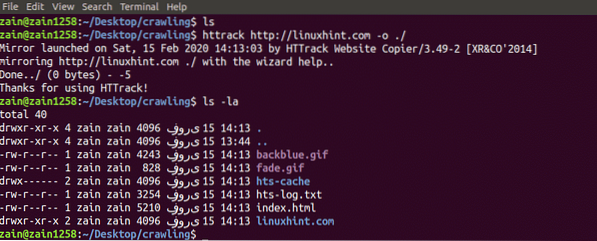
Z obrázku vidíme, že data z webu byla načtena a uložena do aktuálního adresáře.
Cyotek WebCopy
Cyotek WebCopy je bezplatný software pro procházení webu, který slouží ke kopírování obsahu z webu do localhost. Po spuštění programu a poskytnutí odkazu na web a cílové složky bude celý web zkopírován z dané adresy URL a uložen do localhost. Stažení Cyotek WebCopy z následujícího odkazu:
https: // www.cyotek.com / cyotek-webcopy / soubory ke stažení
Po instalaci se při spuštění webového prohledávače zobrazí okno na obrázku níže:
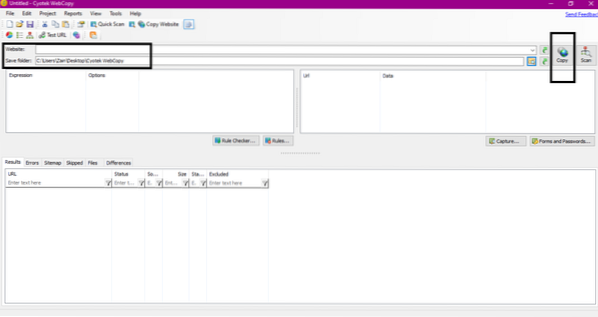
Po zadání adresy URL webové stránky a určení cílové složky v požadovaných polích klikněte na kopii a začněte kopírovat data z webu, jak je uvedeno níže:
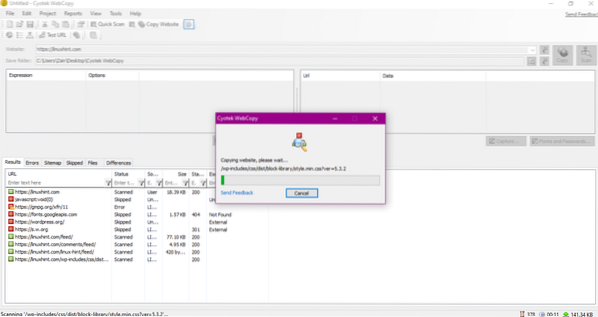
Po zkopírování dat z webu zkontrolujte, zda byla data zkopírována do cílového adresáře následujícím způsobem:
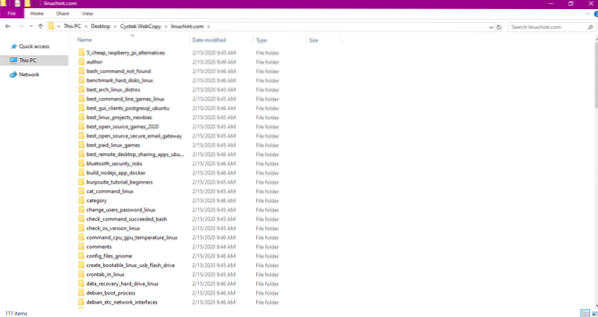
Na výše uvedeném obrázku byla všechna data z webu zkopírována a uložena do cílového umístění.
Grabber obsahu
Content Grabber je cloudový softwarový program, který se používá k extrakci dat z webových stránek. Může extrahovat data z libovolného webu s více strukturami. Grabber obsahu si můžete stáhnout z následujícího odkazu
http: // www.tucows.com / preview / 1601497 / Content-Grabber
Po instalaci a spuštění programu se zobrazí okno, jak je znázorněno na následujícím obrázku:
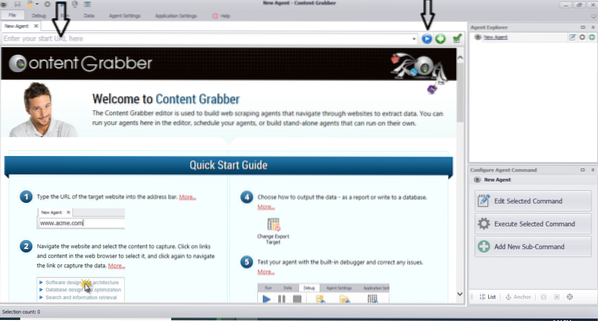
Zadejte adresu URL webu, ze kterého chcete extrahovat data. Po zadání adresy URL webu vyberte prvek, který chcete zkopírovat, jak je znázorněno níže:
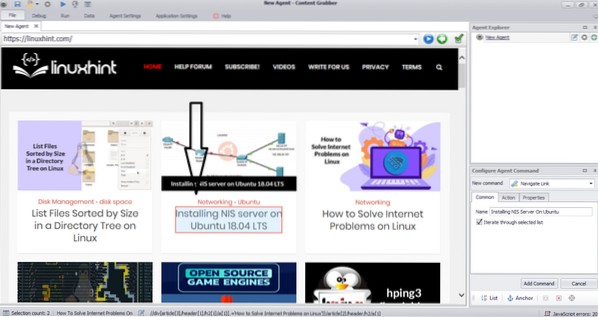
Po výběru požadovaného prvku začněte kopírovat data z webu. To by mělo vypadat jako na následujícím obrázku:
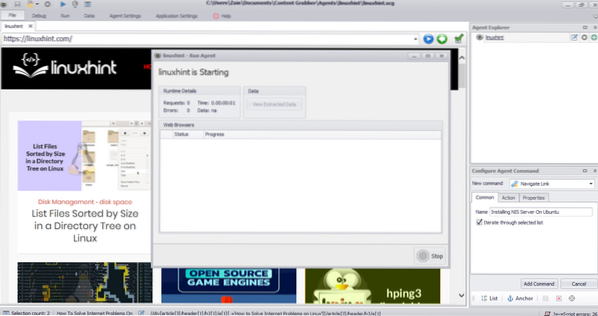
Data extrahovaná z webu budou ve výchozím nastavení uložena v následujícím umístění:
C: \ Users \ uživatelské jméno \ Document \ Content GrabberParseHub
ParseHub je bezplatný a snadno použitelný nástroj pro procházení webu. Tento program může kopírovat obrázky, text a další formy dat z webové stránky. Kliknutím na následující odkaz stáhněte ParseHub:
https: // www.parsehub.com / rychlý start
Po stažení a instalaci ParseHub spusťte program. Zobrazí se okno, jak je znázorněno níže:
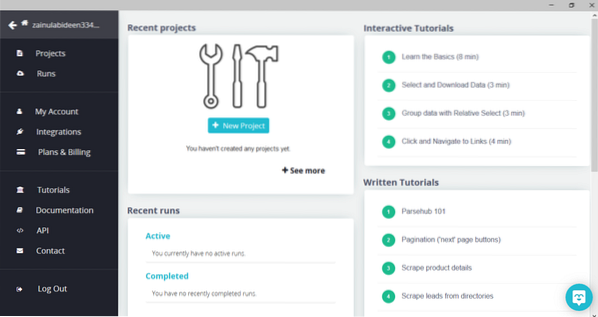
Klikněte na „Nový projekt“, zadejte adresu URL do adresního řádku webu, ze kterého chcete extrahovat data, a stiskněte klávesu enter. Dále klikněte na „Zahájit projekt na této adrese URL.“
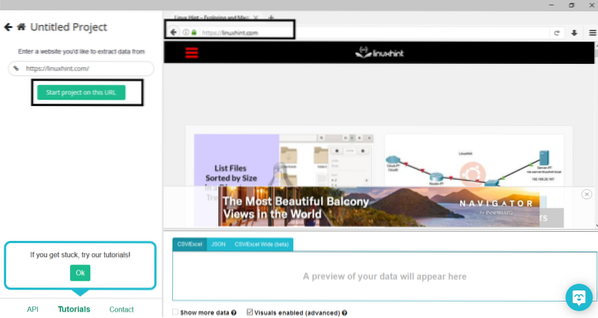
Po výběru požadované stránky procházejte webovou stránku kliknutím na „Získat data“ na levé straně. Zobrazí se následující okno:
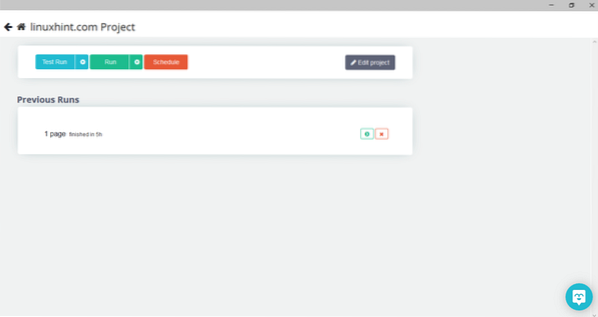
Klikněte na „Spustit“ a program vás požádá o datový typ, který chcete stáhnout. Vyberte požadovaný typ a program si vyžádá cílovou složku. Nakonec uložte data do cílového adresáře.
OutWit Hub
OutWit Hub je webový prohledávač používaný k extrakci dat z webů. Tento program může extrahovat obrázky, odkazy, kontakty, data a text z webové stránky. Jedinými požadovanými kroky je zadání adresy URL webových stránek a výběr datového typu, který se má extrahovat. Stáhněte si tento software z následujícího odkazu:
https: // www.přelstít.com / products / hub /
Po instalaci a spuštění programu se zobrazí následující okno:
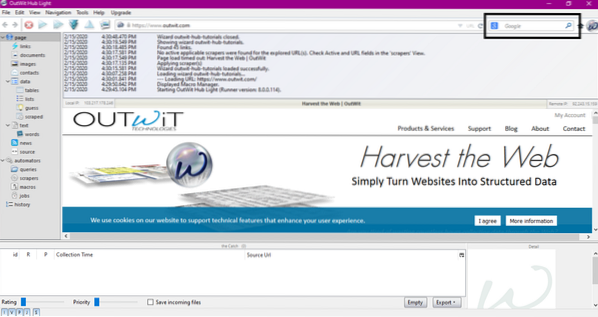
Do pole zobrazeného na obrázku výše zadejte adresu URL webových stránek a stiskněte klávesu Enter. V okně se zobrazí web, jak je uvedeno níže:
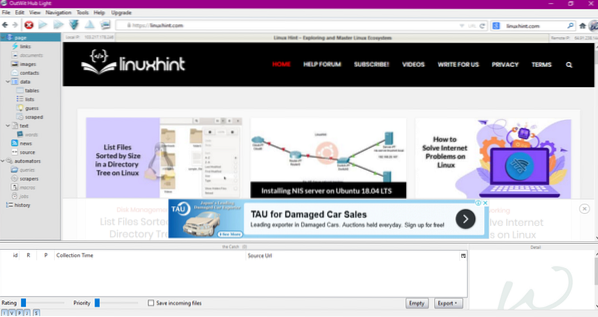
Z levého panelu vyberte datový typ, který chcete z webu extrahovat. Následující obrázek přesně ilustruje tento proces:
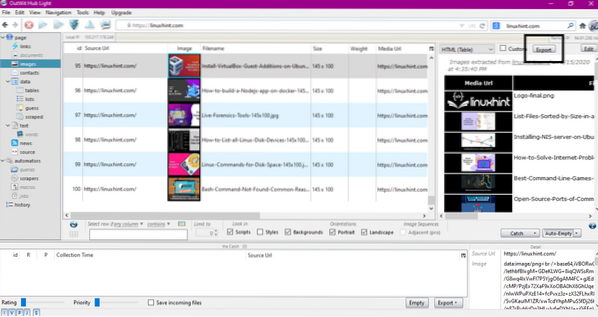
Nyní vyberte obrázek, který chcete uložit na localhost, a klikněte na tlačítko exportu označené na obrázku. Program si vyžádá cílový adresář a uloží data do adresáře.
Závěr
Webové prohledávače se používají k extrakci dat z webových stránek. Tento článek pojednává o některých nástrojích pro procházení webu a o tom, jak je používat. Použití každého webového prohledávače bylo diskutováno krok za krokem s čísly, kde to bylo nutné. Doufám, že po přečtení tohoto článku zjistíte, že je snadné použít tyto nástroje k procházení webových stránek.
 Phenquestions
Phenquestions


